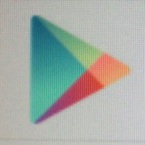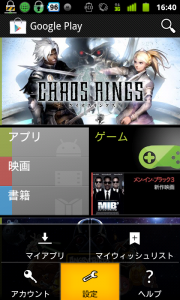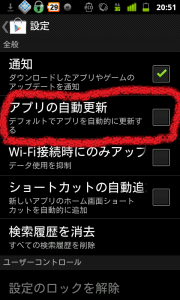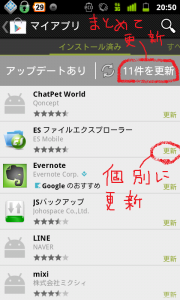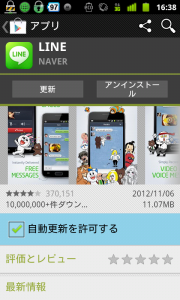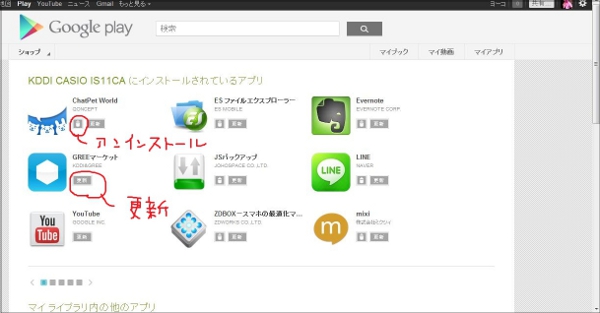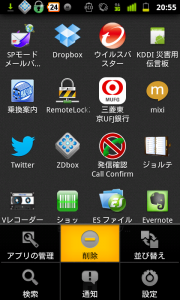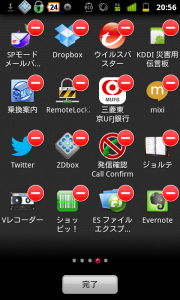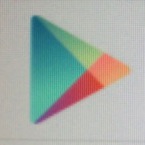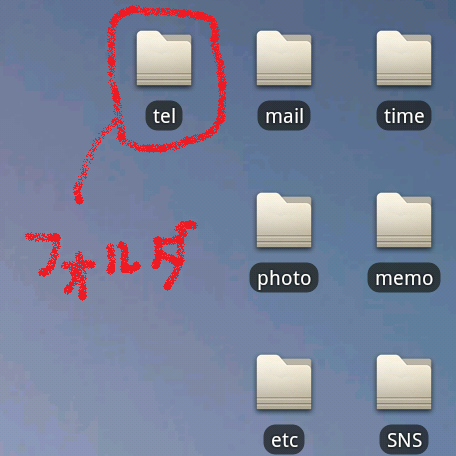アンドロイド入門シリーズ。前回は、アプリをインストールする方法を紹介しましたが、今回はアンインストールする方法や、自動更新のON(OFF)設定などを紹介します。
■アプリの自動更新をON(OFF)にする
アプリは、開発者によっては頻回にバージョンアップされるものもあります。自動更新されたアプリは新機能が追加されたりして使いやすくなりますが、自動更新は何の前触れもなく勝手に始まります。バッテリーがピンチな時でもお構いなく。
私は、ふと気付くと何かが「自動更新中」になっているのが嫌で、自動更新をOFFにしました。
方法はこちら。簡単です。
グーグルプレイアプリを起動⇒メニューキー⇒設定⇒アプリの自動更新のチェックを外す。
■アンドロイド端末から、アプリを手動で更新する
アプリの自動更新をOFFにした方は、メニュー⇒マイアプリから更新できます。
インストール済みのアプリから、更新可能なものが一覧表示されています。バッテリーに余力があり、今ならガッツリ更新してもOK!という方は、上の写真でいう「11件を更新」をタップしましょう。使用頻度の高いものだけ更新したい、など個別に更新したい方は、「更新」ボタンをタップ。
■特定のアプリだけ自動更新をしたい
メニューキー⇒マイアプリ⇒リスト一覧から特定のアプリをタップ⇒「自動更新を許可する」の欄にチェックを入れます。
■パソコンなどのブラウザから、アプリを手動で更新する/アンインストールする
パソコンからもアプリを更新したりアンインストールしたりできるんですよ!
グーグルプレイから「マイアプリ」をクリックします。
各アプリの欄に、ゴミ箱マークと「更新」があります。文字(絵)通り、ゴミ箱マークはアンインストール、更新は更新です。
■アンドロイド端末からアプリをアンインストールする
アプリ画面から、メニューキー⇒削除を押すと、アンインストール可能なアプリが「-」で表示されます。
削除したいアプリの中から、「-」つきのアプリをタップすると数秒でアンインストールが完了します。
詳しくは⇒

今日はここまで! バーイ!